우체국 스마트뱅킹을 통해 우체국 방문 없이도 비대면으로 계좌를 개설하는 방법에 대해 알아보겠습니다. 비대면 계좌 개설로 인터넷뱅킹과 공인인증서 발급도 가능합니다.

▶우체국 인터넷뱅킹 사용법과 공인인증서 발급/갱신 방법이 궁금하시다면 아래 글을 참고해주세요.
[목차여기]
우체국 스마트뱅킹 비대면 계좌개설 방법
1. 우체국 스마트뱅킹 앱 설치
- 스마트폰에서 앱 스토어(Google Play Store 또는 Apple App Store)에 접속합니다.
- '우체국 스마트뱅킹' 앱을 검색하여 설치합니다.

2. 앱 실행 및 회원가입
- 설치된 우체국 스마트뱅킹 앱을 실행합니다.
- 첫 화면에서 '회원가입' 또는 '로그인' 버튼을 클릭합니다.
- 기존에 우체국 인터넷뱅킹을 사용하지 않았다면, 회원가입 절차를 진행합니다.
3. 비대면 계좌개설 메뉴 선택
- 로그인 후, 메인 화면에서 '비대면 계좌개설' 또는 '신규 계좌개설' 메뉴를 선택합니다.

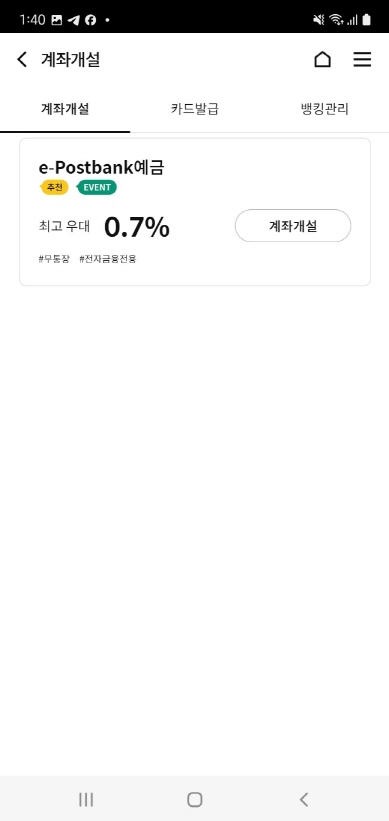
4. 본인인증
- 본인 명의의 휴대폰을 이용하여 본인인증을 진행합니다.
- 인증 방식은 SMS 인증, 인증서 인증, 신분증 촬영 등을 포함할 수 있습니다.

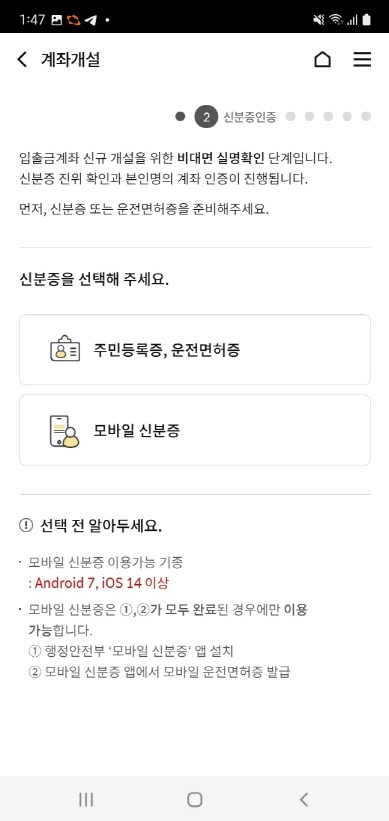
* 주의사항
- 본인명의의 휴대폰과 신분증을 가지고 있어야 비대면 계좌개설이 가능합니다.
- 최근 1달 이내에 입출금 통장을 만든 적이 없어야 합니다.
5. 신분증 촬영 및 제출
- 주민등록증 또는 운전면허증을 준비합니다.
- 앱 내 카메라 기능을 이용하여 신분증을 촬영하고, 제출합니다.
6. 개인정보 입력
- 계좌개설에 필요한 개인정보를 입력합니다.
- 주소, 연락처, 직업 등 필수 정보를 정확히 입력합니다.
7. 계좌 선택 및 설정
- 개설할 계좌의 종류를 선택합니다 (예: 입출금 통장, 적금 통장 등).
- 계좌 비밀번호 설정, 약관 동의 등의 절차를 진행합니다.
8. 실명확인 및 추가 인증
- 추가적인 실명확인 절차를 진행합니다.
- 다른 은행 계좌에서 소액을 입금받아 확인하는 방식이나, 영상통화 인증 등의 방법이 사용될 수 있습니다.
9. 계좌개설 완료
- 모든 절차가 완료되면 계좌개설이 완료되었다는 안내 메시지가 표시됩니다.
- 개설된 계좌번호를 확인하고, 앱 내에서 바로 사용 가능합니다.
주의사항
- 신분증 준비: 신분증 촬영 시 빛 반사 없이 명확하게 촬영되도록 주의합니다.
- 개인정보 정확성: 입력하는 개인정보는 정확히 기재해야 합니다. 잘못된 정보 입력 시 계좌개설이 지연될 수 있습니다.
- 보안: 비밀번호 설정 시 쉽게 추측할 수 없는 강력한 비밀번호를 사용합니다.
- 추가 인증: 필요 시 진행되는 추가 인증 절차를 신속하게 완료해야 합니다.
결론
위 과정을 통해 우체국 스마트뱅킹 앱을 이용한 비대면 계좌개설을 완료할 수 있습니다. 이 방법을 통해 영업점을 방문하지 않고도 편리하게 계좌를 개설할 수 있습니다.